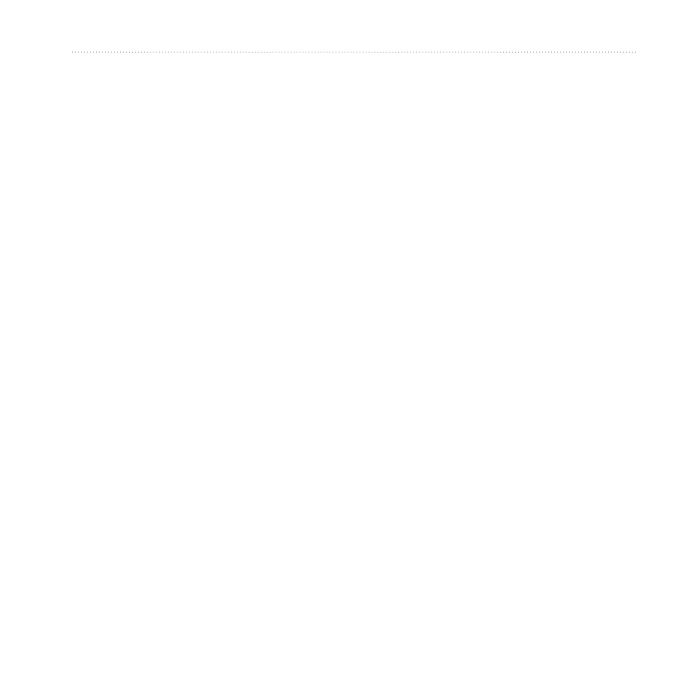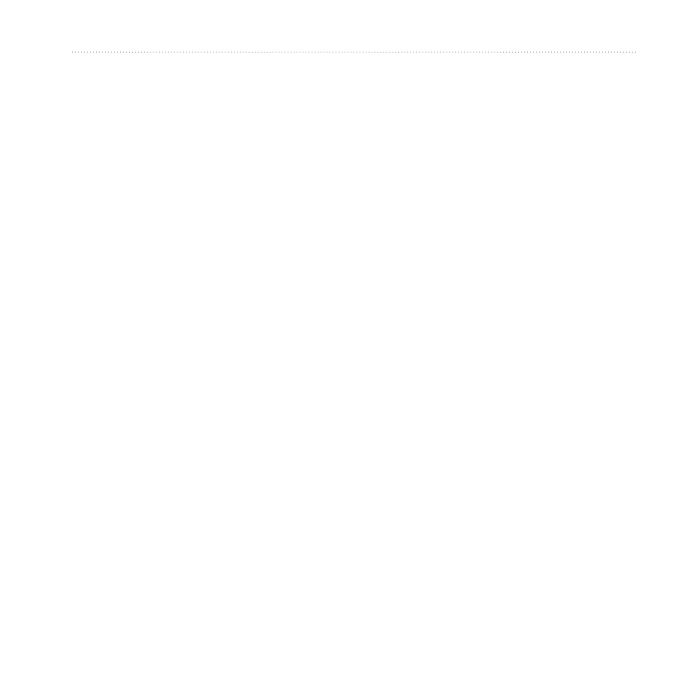
Manual del usuario de la unidad Forerunner 610 1
Introducción
Acerca de la batería ...................................3
Conguración del dispositivo ......................3
Registro del dispositivo...............................3
Más información .........................................3
Botones ......................................................4
Iconos .........................................................4
Sugerencias sobre la pantalla táctil ............4
Localización de señales de satélites .........5
Descripción general del menú ....................6
Salir a correr ...............................................7
Cómo guardar los datos de la carrera ........8
Opciones de carrera ...................................8
Carrera contra una actividad de la Web ...13
Sesiones de entrenamiento por
intervalos ...............................................13
Sesiones de entrenamiento
personalizadas ......................................15
Opciones de entrenamiento en
bicicleta .................................................17
Vinculación de los sensores ANT+ ...........18
Monitor de frecuencia cardiaca ................19
Podómetro ................................................21
GSC 10 .....................................................23
Uso de la báscula .....................................23
Equipo de tness ......................................24
Cálculo de las zonas de frecuencia
cardiaca .................................................25
Solución de problemas del sensor
ANT+ .....................................................26
Visualización del historial .........................27
Eliminación del historial ............................28
Uso de Garmin Connect ...........................28
Transferencia del historial al
ordenador .............................................28
Ubicaciones ..............................................30
Navegación a una ubicación guardada ....30
Navegación de vuelta al inicio ..................31